Android 初期化せずにロックを解除する裏ワザ
著者 石原 侑人 最終更新日 2024-07-25 / カテゴリAndroid 初期化せずにロックを解除する裏ワザ
Android端末をご利用の皆さんにとって、画面ロックを設定しておくのは、もはやセキュリティ上の常識となっていることと思います。この画面ロックを解除するパスコードを万一忘れてしまった、なぜかパスコードを記憶違いしていた、という事態に直面した場合、皆さんは一体どのように対応いたしますか?
工場出荷時の状態に戻す初期化しか方法がないのでは、と背筋が寒くなってしまった方に、朗報です。本記事では、Androidを初期化せずとも、画面ロックを解除できる、お役立ち情報をご紹介いたします。
Googleアカウントにログインせずに、4uKey for Androidを使用して数分以内にAndroidのロックを解除できます。
Androidを初期化せずにロックを解除する場合の前提条件
初期化せずにAndroidのロック画面を解除するには、前提条件として、解除したいAndroid端末について以下がクリアできていることが必要です。有事に備えて、予めチェックしておきましょう。
- Android端末の電源はONであること
- モバイルネットワーク、あるいはWi-Fiによる通人が可能であること
- Android端末のOSが、Android4.4 KitKat以降であること
- Android端末に登録されているGoogleアカウント及びパスワードを把握していること
- Androidデバイスマネージャーのセキュリティ項目のうち、「リモートでのロックとデータ消去を許可する」がONであること
デバイスを初期化せずにAndroidロックを解除する裏ワザ
さて前提条件を無事クリアしているということで、いよいよAndroidを初期化せずにロックを解除する裏ワザ3つをご紹介いたします。
- 裏ワザ1:Androidデバイスマネージャーでパスワードを再設定する
- 裏ワザ2:Googleアカウントを使用して、Android画面ロックを回避する
- 裏ワザ3:4uKey for Androidを使って、Android画面ロックを解除する
裏ワザ1:Androidデバイスマネージャーでパスワードを再設定する
Androidのデバイスマネージャーを利用して、Androidロックを解除することが可能です。Android端末を紛失した際に、所在を確認で大活躍するAndroidデバイスマネージャーですが、他にもロック解除や初期化などの遠隔操作も可能なのです。
PCのブラウザや他のAndroid端末で、Androidデバイスマネージャーを開きます。
ロック解除したいAndroid端末に登録されているGoogleアカウントとパスワードでサインインします。
メイン画面で、ロック解除したいAndroid端末を選択し、「ロック」を選択します。
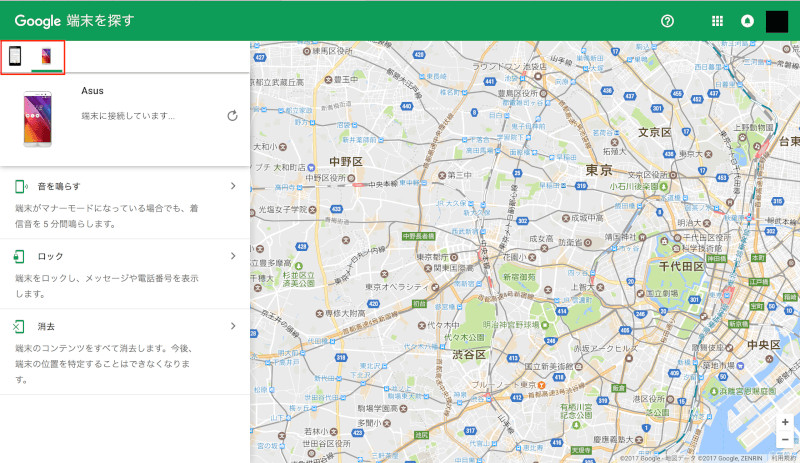
新しいパスワードを入力する画面がポップアップします。
新しいパスワードを入力して「ロック」を選択したら完了です。
裏ワザ2:Googleアカウントを使用して、Android画面ロックを回避する
Android端末に搭載のOSが、Android 4.4か、あるいはそれ以前のバージョンの場合は、Android端末に登録してあるGoogleアカウントとパスワードを利用して、ロック解除を行うことも可能です。
Android端末のロック解除画面で、パターンを入力します。間違っている場合は、解除できず、あと何回入力ができるか表示されます。
画面の下部にパターンを忘れた場合のオプションが表示されているので、タップします。
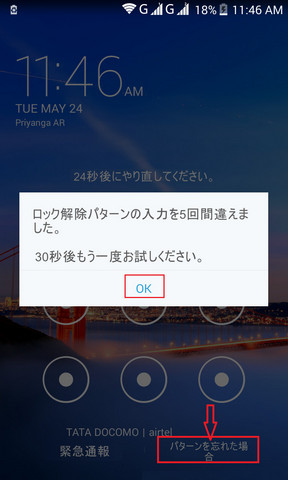
Android端末にアクセスする方法がいくつか表示されるので、「Googleアカウントの詳細」をタップして、次に進みます
Android端末に登録してあるGoogleアカウントのGmailアドレスとパスワードを入力しサインインします。
新しいパスコードを入力し、確認して完了です。
裏ワザ3:4uKey for Androidを使って、Android画面ロックを解除する
ここまで紹介した裏ワザ2つには、画面ロック解除をしたいAndroid端末に登録してあるGoogleアカウントとパスワードを把握しておくことが必要です。もしも、忘れてしまっていたら、利用することは出来ません。そんなときには、ぜひ「4uKey for Android」を利用してみましょう。無料でダウンロードできる上に、カンタン操作で初心者の方でも安心してご利用いただけます。
PCに4uKey for Androidをダウンロードして起動させ、「画面ロックを解除」を選択して、PCとAndroid端末をUSBケーブルでつなぎます。

「開始」を選択し、続行してもよいか確認画面が表示されるため、「はい」を選択します。

「以下のガイドに従って、リカバリーモードに入ります。」という画面に遷移したら、ガイドに従って、Android端末をリカバリーモードにします。
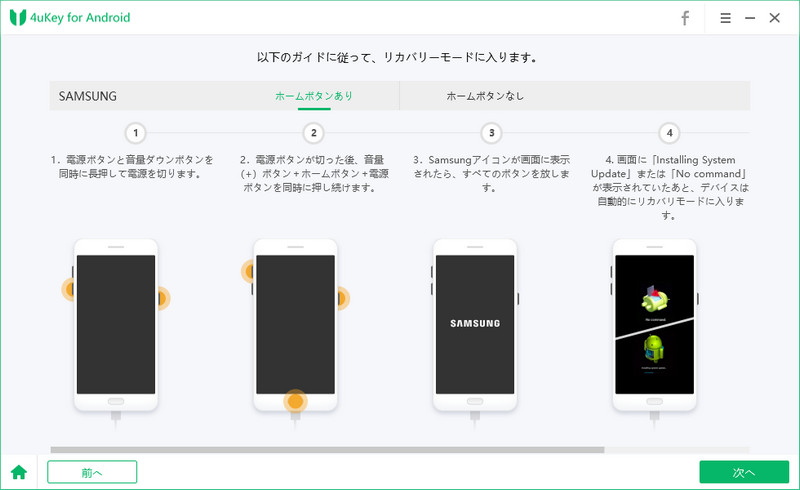
次の画面に進み、ガイドに従って、Android端末のシステムを再起動して、画面ロック解除を行います。
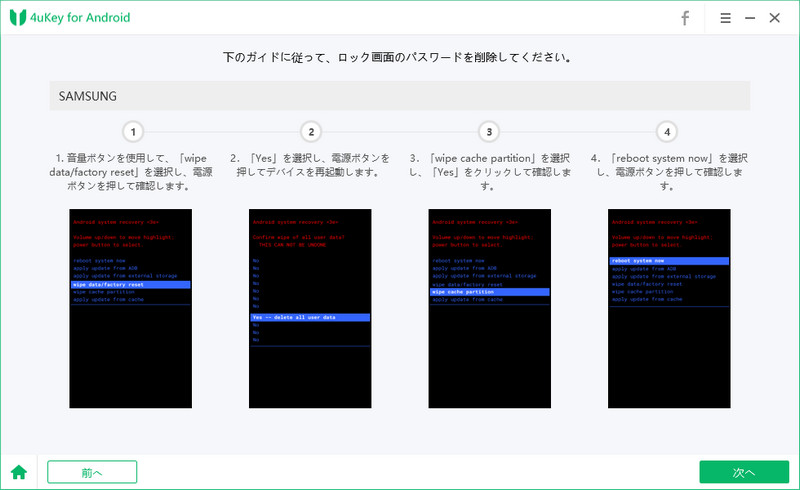
「画面ロックパスワードが正常に削除されました!」という画面に遷移したら、パスワード削除の完了です。「完了」ボタンを選択して、完了させます。
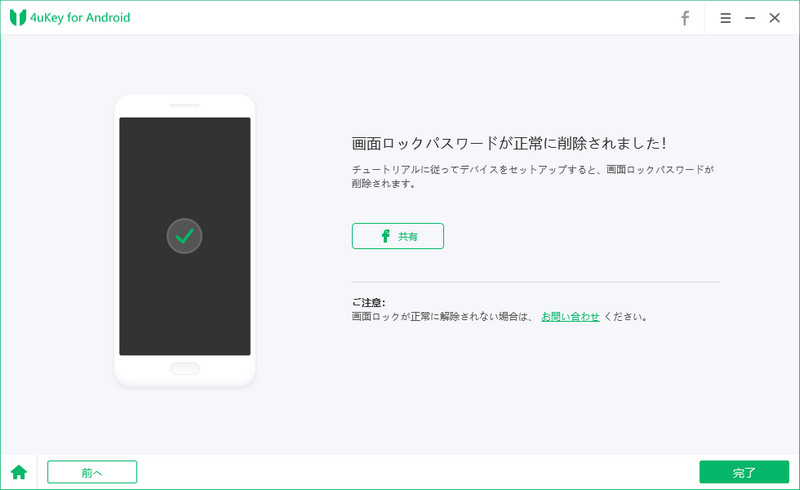
まとめ
さて、初期化せずにAndroid端末のロックを解除する裏ワザ3つをご紹介いたしました。パスワードは忘れないに起こしたことはございませんが、世の中に絶対はありません。忘れない自信があったのになぜか忘れてしまった、あるいは変更した覚えがないけど今までのパスワードでは解除できない、予測不可能な出来事が行って、端末所有者本人の代わりにAndroid端末を使用しなければならない、といった、困った事態がいつ起きるかわかりません。もしものときに、こうした裏ワザを覚えておくのも損はないと思います。
なお、Android ロックを解除できない場合は、上記の方法で画面 ロックを解除することができます。または、専門的なAndroidロック解除ソフト「4uKey for Android」を利用して、お使いのデバイスのロックを簡単に解除できます。
関連記事: Android 画面ロックを解除する方法









